Tu te souviens de la dernière fois où tu as accédé à un serveur physiquement ? Certainement pas pour des serveurs hébergés dans le cloud comme les Machines Virtuelles Azure (Azure VMs). Les administrateurs utilisent Secure Shell (SSH) pour accéder aux serveurs Linux. Mais savais-tu que tu peux aussi te connecter en SSH à une Azure VM qui tourne sous Windows ?
Dans cet article, tu apprendras comment configurer ta Azure VM pour un accès SSH. Pour des détails approfondis sur la configuration de SSH sur une VM Azure Windows, consulte Comment configurer OpenSSH sur un serveur Windows.
Prérequis
Pour suivre efficacement les exemples et démonstrations dans cet article, tu devras répondre à ces exigences ci-dessous.
- A virtual machine in Azure either Windows or Linux. This article uses Windows Server 2019 Datacenter with the name ataWindows and IP address of 40.117.77.227.
Autoriser SSH sur une Azure VM via le groupe de sécurité réseau
Avant de configurer le système d’exploitation de la Azure VM, la première étape est de s’assurer que la communication SSH est autorisée au niveau de la VM. Autoriser SSH signifie créer une règle de port entrant pour permettre le trafic SSH via le port 22 dans le groupe de sécurité réseau (NSG) de la VM.
Pour les machines virtuelles Linux, le port 22 est autorisé par défaut lors du déploiement. Les instructions suivantes s’appliquent également aux machines virtuelles Azure Windows et Linux si le port 22 n’est pas autorisé. Plongeons-y !
Cette procédure ouvre le port 22 de vos machines virtuelles Azure à partir d’Internet. Veuillez consulter la politique de votre organisation avant d’ouvrir des ports publiquement, en particulier en production.
- En premier lieu, connectez-vous au Portail Azure si ce n’est pas déjà fait.
2. Une fois dans le Portail Azure, accédez à la lame Machines virtuelles et cliquez sur votre machine virtuelle. Dans cet exemple, le nom de la machine virtuelle est ataWindows.
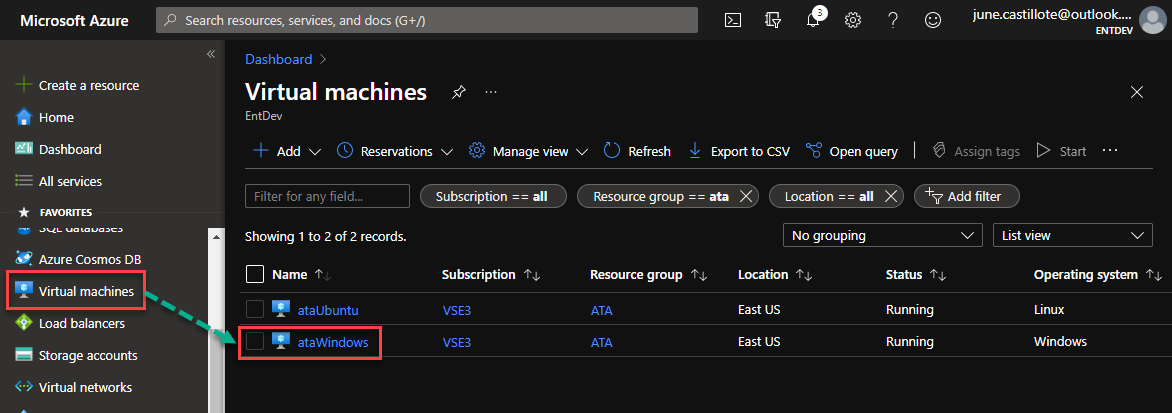
3. Ensuite, sous la section Paramètres, cliquez sur Réseau. Vous verrez la liste des règles de port entrant existantes. Pour ajouter une nouvelle règle, cliquez sur Ajouter une règle de port entrant.
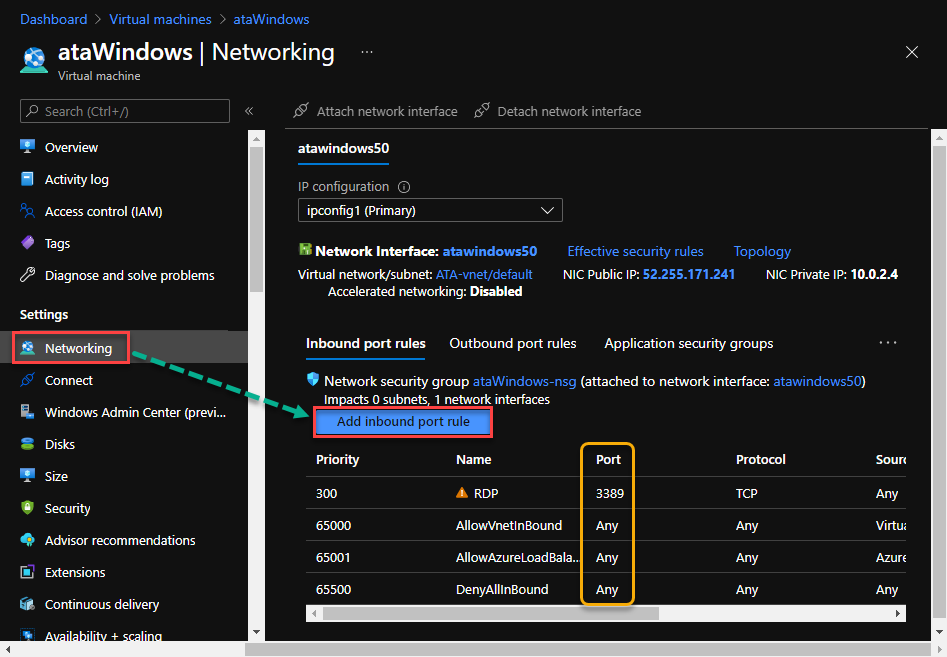
4. Sur le menu déroulant Ajouter une règle de sécurité entrante, remplissez les champs suivants.
- Source – Laissez la valeur par défaut (Any) pour autoriser le trafic entrant de n’importe où. Si vous préférez restreindre cela à une adresse IP ou un sous-réseau spécifique, vous pouvez également le faire ici.
- Plages de ports source – Laissez la valeur par défaut (*)) pour autoriser le trafic entrant de n’importe quel numéro de port.
- **Destination** – Laissez la valeur par défaut (Any) pour autoriser le trafic entrant vers n’importe quelle adresse IP dans la machine virtuelle Azure.
- **Service** – Choisissez **SSH** dans le menu déroulant.
- Après avoir choisi SSH, les valeurs des plages de ports de destination et du protocole changent automatiquement pour 22 et TCP, respectivement.
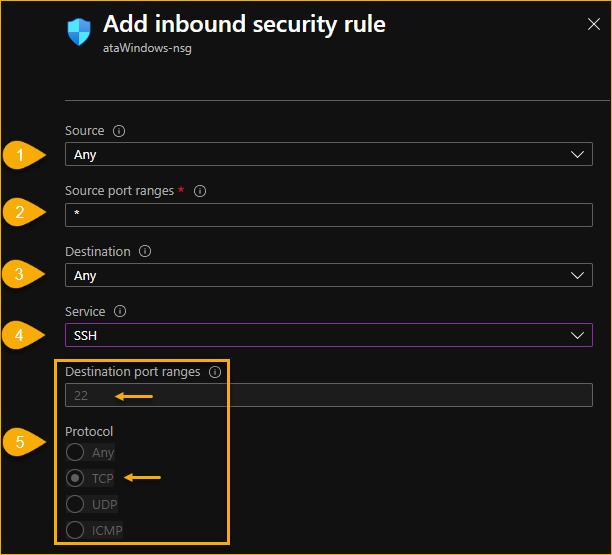
- **Action** – Choisissez **Autoriser** pour indiquer que la règle que vous créez est destinée à autoriser le trafic.
- Priorité – Utiliser un nombre plus bas donne à la règle une priorité élevée dans la liste des règles. Dans cet exemple, la priorité par défaut est 310. Référez-vous à la liste des règles entrantes existantes (comme indiqué à l’étape 3) pour décider du numéro de priorité que vous souhaitez attribuer. Dans la plupart des cas, la priorité par défaut convient, ce qui est le cas dans cet exemple.
- Nom – Entrez un nom à attribuer à la règle. Choisissez un nom qui décrit la règle que vous créez. Dans cet exemple, le nom est AllowSSH.
- Enfin, cliquez sur Ajouter. En cliquant sur Ajouter, le menu contextuel se fermera et la nouvelle règle sera ajoutée.
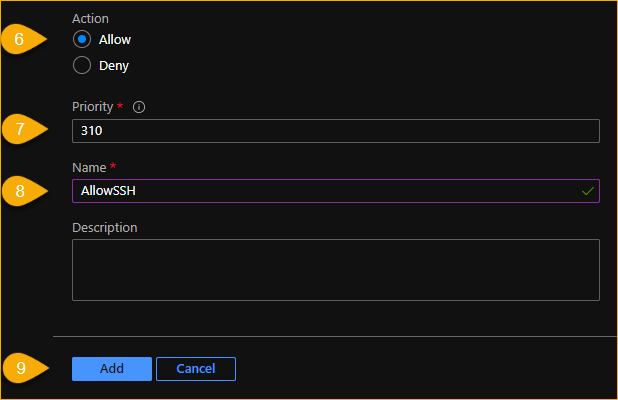
5. Après avoir créé la nouvelle règle de port entrant, vous devriez voir la nouvelle règle répertoriée sous les règles de port entrant, comme indiqué ci-dessous.
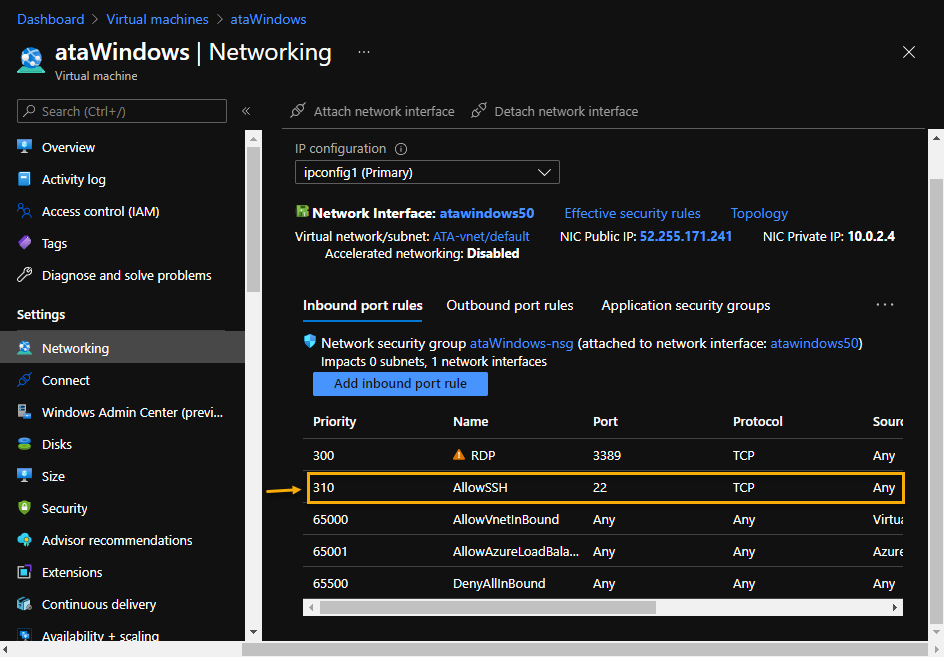
À ce stade, votre machine virtuelle Azure permet la communication SSH. Vous devez maintenant configurer à la fois le client SSH et le serveur. Pour ce faire, consultez l’article Comment configurer OpenSSH sur un serveur Windows pour des instructions détaillées.
Étapes suivantes
Dans cet article, vous avez appris comment configurer SSH sur une machine virtuelle Azure. Mais vous n’avez pas encore terminé ! Vous devez toujours configurer SSH sur le client et le serveur. N’oubliez pas de consulter Comment configurer OpenSSH sur un serveur Windows pour des instructions détaillées.













